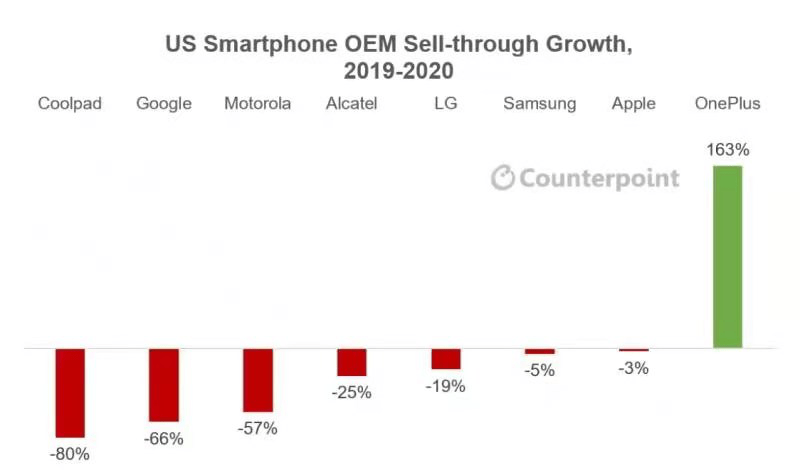幻境网盾怎么用?教你怎么限制别人网速
幻境网盾使用教程如下:
装幻境网盾是要装WinPcap和【.NET Framework2.0简体中文版】,才能正常运行去控制别人的,我情况和你一样的,用的就是这个软件,还是挺管用的。WinPcap的用途是提供一个接口层,一些网络捕捉数据包、网络分析、网络控制的软件都依赖这个软件。
幻境网盾(已更名“聚生网管”),下载地址:https://www.jb51.net/softs/57905.html
步骤:1.在参数设置中选择好工作网卡;2.检查网关信息和本机信息是否正确,如果不正确,请手动输入,无需保存;3.点击流量探测或手动添加或自动扫描以填充目标列表;4.选择要限制网速的主机;5.开始或智能启动
第一次运行幻境网盾会弹出一个“选项”设置窗口,这里可以设置界面隐藏快捷键、智能限速的设置、ARP防火墙等。智能限速的默认响应时间是100ms,对于懒人或者小菜鸟来说,直接使用默认值就可以了。
在主界面的“网卡”中,选择接入局域网所用的网卡。如果同时可以使用无线连接和有线连接,那么建议在“网卡”中选择有线网卡,而不要使用无线网卡,这点请大家记住了。因为视路由器不同,幻境网盾使用无线网卡可能根本无法控制别人的网速。
点击“扫描网络”或者“流量探测”来实现检测局域网中的电脑。为了保密起见,建议选择“流量探测”。如果“流量探测”找不到要控制的电脑,在检查网关的IP地址没有错误之后,才使用“扫描网络”功能。也可以在主机列表上点击右键选择“添加主机”手动添加要控制的电脑。在主机列表中,勾选需要控制的电脑,此时右上角原本是灰色的“控制”变为可用。点击“开始”即可控制局域网内的下载。默认设置的情况下,使用智能控制模式,当指定网站的Ping值高于某个值就阻止被控制机的网络活动。
那么如何手动控制客户机的上网呢?网关一栏的IP和MAC地址后面有个“网关”的选项,点击+或者-号,强度后面出现数字。当调高到60的时候,被控制电脑几乎上不了网了。提醒大家的是,工具用来自卫即可,别用来捣乱。
- 新东方将网课捐给国图引热议 俞敏洪表示不是新东方的免费
- DDR5内存突然不缺货了 厂商主推16GB单条及以上容量
- 海外厂商新产品路线图首度曝光搭载Arc锐炫独显电脑:年中发布
- 丰田上演开年最大召回 自2022年3月25日起召回以下车辆
- 新版Win11来袭 微软表示补丁修复了蓝牙和音频问题
- Win11大受PC用户欢迎 微软将继续调整Win11系
- 比亚迪发布王传福2022年新春贺词视频 要打造百年老店品牌
- 小学生寒假作业放炕头字迹被烫没 网友恢复后发现只做了3题
- 第三大CPU架构RISC-V崛起 Andes 2021年营收达到8.19亿新台币
- 原价1899元RTX3050显卡已无货 入手主流价格飚至2699元以上
- 曝《007》下一任邦德演员很快会揭晓 至少大家不用等一年
- PCIe 5.0 SSD还得等半年 SSD采用标准的M.2 2280形态
- AMD 350亿美元收购赛灵思交易成了 苏姿丰博士将继续担任CEO
- 荣耀产品线总裁方飞谈MagicV:集科技、美学与体验于一身
- Android 12能完美ROOT了 添加对Android 12的完整支持
- 苹果造车计划再遇重大变故 项目由整车制造转向自动驾驶技术研发
- A股超4400只个股下跌 两市上涨个股仅265只
- A股超4400只个股下跌 两市上涨个股仅265只
- 微信QQ支持应用内打开淘宝头条等外部链接 该功能上线有一段时间
- 吴京晒《流浪地球2》剧照 首次在公开场合使用中兴手机
- 联发科2021年财报出炉 去年合并营收达4934.15亿元新台币
- 大V“胖哥杨力”曝理想ONE新车就要换半轴 拒绝将半轴带走第三方检测
- 联想拯救者Y90系列再曝光 外观配色丰富多彩 并有望推出素皮版
- 高通专栏迎来新人 小米集团创始人受访并畅谈公司2021年佳绩
- 微软确认Win11推广已进入尾声 升级优惠也到达最后供应阶段
- 中国卫星集体跟拍汤加火山 喷发前由两个小岛与火山岩组成
- iOS 16首张截图曝光 苹果在测试名为InfoShack的超大型桌面部件
- 2022全球品牌价值500强发布 腾讯微信连续第二年蝉联全球最强品牌
- 2022河南春晚预告片来了 可以看到这次会采用沉浸式舞台
- 桌面CPU上被AMD夺走的份额 AMD和Intel在2022年将持续胶着
- 360官网打不开怎么办?如何解决
- 百度杀毒怎么卸载不了?百度杀毒彻底删除图文教程
- YY频道短位ID怎么申请?YY短位ID申请方法与回收标准
- 腾讯手机管家pc版root教程(获取手机的Root权限)
- 爱思助手降级刷机详细教程全程图解
- 抖音我伪装的很简单强悍坦然是什么歌曲 歌曲原唱和歌词分享
- 新MacBook系列各种问题不断 苹果发布新macOS正式版
- 高分国剧《开端》反派“锅姨”走红 能感觉到人物心理状态是具体的
- 联发科确认新版天玑下半年量产 主要面向亚洲市场
- 比亚迪半导体创业板过会 上市IPO拟募资26.86亿元
- 手机App内存占用越来越大 导致许多应用内集成大量数据
- 日企魔改大疆无人机 将电池改造为零污染的氢燃料电池
- 比亚迪半导体创业板IPO成功过会 紧密围绕主营业务进行
- 上海居民在家烧柴取暖 为何要坚持用木柴烧暖炉呢?
- 铭瑄主流级RTX 3050系列显卡发布 直播推流画质更加清晰流畅
- ROG5sPro获得2021年度最受欢迎游戏手机称号 官方发文致谢
- 苹果时隔六年国内市场再次登顶 第四季度市占率达到历史最高水平
- 《新蝙蝠侠》不会复述起源 计划于明年3月4日在北美院线上映
- 95后女孩穿汉服滑雪惊艳外国网友 引起百万网友围观
- 永磁体仿星器重大突破 核聚变研究目前主要有两个途径
- RTX 30系列六大核心首次聚齐 GA103专门为移动端设计
- 全球首个PCIe6.0控制器正式面世 可支持PAM4指令传输更迅捷
- 金立G13 Pro引热议 产品详情页上标注“HarmonyOS”
- 曝一加Nord2CE手机将在下月推出 并预计搭载安卓12与天玑900
- 《神秘海域》电影终极中字预告 北美2月18日上映
- 千亿顶流网红基金经理张坤放开限购 拿下“公募一哥”的宝座
- 苹果公司发布2022财年第一财季业绩 创有史以来最高的单季度营收
- 银行女员工给家门安装11道锁舌 网友评论银行都没你家锁多
- 索尼首届Xperia摄影大赛来袭 投稿数量不限 获奖名额共16个
- Epic农历春节特卖 本次特卖将有超过1300款游戏
- 缺芯让苹果一季度损失近400亿 苹果第一季度iPad收入72.5亿美元
- 火车站进站口闸机可实时查询健康码数据 进站更为便捷
- iOS 15.4支持戴口罩解锁 不用Apple Watch进行认证
- ColorOS12发布下月升级适配计划说明 众多OPPO机型将获更新
- 27岁男子打游戏到凌晨3点突发心梗 医生提醒中青年心梗往往更凶险
- Win11 22543预览版发布 添加对无障碍人士语音功能的特别优化
- 飞利浦全新23.8英寸显示器来了 拥有USB-C等接口 连线更轻松
- 微软Uni-TTSv4新模型实现在自然语音中极大进步 对话更真实
- 爱思助手降级刷机详细教程全程图解
- 腾讯手机管家pc版root教程(获取手机的Root权限)
- 抖音我伪装的很简单强悍坦然是什么歌曲 歌曲原唱和歌词分享
- Illustrator CS5 序列号,AI CS5 序列号
- 360浏览器主页打不开怎么办 360浏览器主页打不开解决方法汇总
- 文泰刻绘2009如何使用?文泰刻绘图文使用教程(附视频教程)
- 华硕上架RTX3050预装台式机 可选酷睿i5/i3处理器 5199元起
- 微软盘点操作系统新成就:升级率更高 并使应用商店流量大增
- 芝奇DDR5-6400超低延迟内存套装发布 高频强力组合表现强悍
- Oculus品牌正式更名为MetaQuest 后续VR/AR产品都将全新命名
- 真我官方确认:realmePad电脑将在第三季度推送安卓12更新
- 十铨发布CARDEA系列PCIeGen5SSD新品 储存空间大效能超高
- 宁德时代发布公告称:预计去年全年净利润最多可达到165亿元
- Illustrator CS5 序列号,AI CS5 序列号
- 360浏览器主页打不开怎么办 360浏览器主页打不开解决方法汇总
- 文泰刻绘2009如何使用?文泰刻绘图文使用教程(附视频教程)
- 笔记本怎么拆机? 惠普笔记本完全拆机图文教程
- 笔记本怎么拆机? 惠普笔记本完全拆机图文教程
- cdlinux万能无线破解系统0.9.7.1中文版图文使用教程
- 如何使用快播下载电影?快播下载电影的步骤介绍
- 如何克隆QQ空间 免费QQ空间克隆全攻略
- steam商店错误代码118怎么办?steam错误代码118的解决方法介绍
- cuteftp序列号
- audition音频中的人声怎么去掉? audition去掉人声的教程
- 如何使用快播下载电影?快播下载电影的步骤介绍
- cdlinux万能无线破解系统0.9.7.1中文版图文使用教程
- 如何克隆QQ空间 免费QQ空间克隆全攻略
- cuteftp序列号
- audition音频中的人声怎么去掉? audition去掉人声的教程
- Outlook邮件超过2G时出现错提示:0x800C0133的解决办法
- Foobar2000怎么用?Foobar2000新手入门教程
- Outlook邮件超过2G时出现错提示:0x800C0133的解决办法
新闻排行
精彩推荐
- Steam新年特卖活动正式开启 多款3A大作打折优惠惊喜到来
- 宁德时代发布公告称:预计去年全年净利润最多可达到165亿元
- 微软披露2022财年Q2财报 总营收超500亿美元净利润达百亿
- 宝马M3旅行版:已在进行冰面测试 新车橙色桶椅与仪表板曝光
- TrendForce最新产业研报揭示SSD跌幅 消费者的购买好时机来了
- 荣耀超级会员日活动限时开启 期内可享多种抽奖及优惠券福利
- 特斯拉进入土耳其市场:销售目标仍待公布 超充站网络已在建设中
- 瑞声科技RichTapCreator上架AppStore:可呈现更完美触感反馈
- 群联评176层QLC硬盘:很看好QLC 未来也将发力相关市场布局
- 小米新申请黑白商标获批 整体图形与两百万超椭圆logo相差无几
超前放送
- 幻境网盾怎么用?教你怎么限制别...
- 微信朋友圈照片发送失败怎么回事...
- 官方披露中国第一颗太阳探测卫星...
- 京东AMOLED全球第二稳了 乐金显...
- 苹果发布2022财年Q1财报 iPhone...
- 春节假期苏宁易购茅台放量发售 ...
- “世嘉”品牌退出街机历史舞台 ...
- 一加社区管理员官宣:一加BudsPr...
- 拉力赛车遭遇毁灭性事故 大部分...
- 2021年欧洲手机市场报告公布 三...
- 奥迪上坡自动刹停 4S解释奥迪是...
- J.D.Power美国电动车满意度报告...
- 雷军卸任小米电子产品公司董事长...
- 1899元的RTX 3050显卡加价千元...
- 21年Q4出海品牌影响力榜单发布 ...
- 小米电视ES65 2022款春节直降30...
- 红旗全新MPV低伪装谍照曝光 D柱...
- 超级跑车GMA T.33发布 新车采...
- 广汽丰田发布2021年业绩报告 广...
- 科普多单元耳机:发声单元越多容...
- 全新观致6正式发布 侧面使用了...
- 男子下车忘拉手刹车翻进田里 网...
- 客厅可以不安装立式空调吗?其实...
- 如何快速解决喷墨打印机断线现象...
- Immervision推出仅3.8毫米厚摄像...
- OPPO Reno7 Pro《英雄联盟》限...
- 特斯拉新周边TeslaMic无线话筒已...
- iPhone 13 mini销量太惨 6.1...
- 机皇小米11 Pro降至3659元 采...
- 曝三星S22Ultra新机上市后将同样...
- Redmi K50超大杯曝光 拥有512GB存储版本
- 红魔7电竞手机预告来袭 透明后...
- 黑鲨CEO发布公司发展介绍短片:...
- 朱海舟评三星GalaxyS22:是唯一...
- 苹果CEO:iPhone13系列新机引起...
- 联发科天玑1300首曝:上半年量产...
- 当贝超级盒子B3发布 大部分硬件...
- OPPO Reno7Pro英雄联盟限定版开...
- 比亚迪董事长王传福发表2022年新...
- Steam新年特卖活动正式开启 多...
- 苹果发布iOS15.4新Beta版本 音...
- 屏幕最小的骁龙8旗舰 三星Galax...
- 红魔7跑分数据正式曝光 该机搭...
- 网页游戏不能玩的原因分析以及解...
- ansys 15.0图文安装教程和破解...
- 快按钮是什么?怎么用?快按钮功能简介
- 迅雷文件名中包含违规内容怎么破...
- 千兆网线做法与百兆网线做法分享
- 幻境网盾怎么用?教你怎么限制别...
- Unlocker 使用说明 图文教程
- 曝三星S22 Ultra会供不应求 采...
- realme9Pro系列宣传海报被曝光 ...
- RTX3080Ti移动GPU实拍曝光 所有...
- 一亿像素手机vivo S12拍下王冰...
- 小米首款支持WiFi6增强版技术路...
- KeyBanc:预计今年英特尔有望在...
- AMD锐龙5 5600X盒装版现史低价...
- 三星S22支持25W充电 Galaxy S2...
- EPIC游戏商城2021回顾 2021 ...
- 百度网盘适配龙芯CPU 新增完善...
- 岚图汽车送春晚豪横奖品 将联合...
- 2022年春运以来最强雨雪来袭 浙...
- AMD锐龙5 5600X降至史低 锐龙5...
- 本田即将退出俄罗斯市场 本田在...
- 雷军卸任小米电子产品公司董事长...
- 互助行业发生重大变化 支付宝相...
- 2名男子菜市场偷换100多张收款码...
- 《反贪风暴5:最终章》票房破6亿...
- Unlocker 使用说明 图文教程
- 移花接木如何操作?移花接木提升...
- IntelliJ IDEA 2016.3.4汉化注...
- 1号店怎么购买自营产品?
- 怎么刷QQ空间等级(图文教程)
- 用美图秀秀 轻松制作个性的QQ皮肤
- pqmagic(PQ分区魔术师)8.0中文版...
- 移花接木如何操作?移花接木提升...
- 1号店怎么购买自营产品?
- IntelliJ IDEA 2016.3.4汉化注...
- 用美图秀秀 轻松制作个性的QQ皮肤
- 百度杀毒怎么卸载不了?百度杀毒...
- 360官网打不开怎么办?如何解决
- YY频道短位ID怎么申请?YY短位ID...
- 微软Windows11操作系统最新Dev预...
- iOS15.4全新修复功能曝光:将自...
- 微软Edge浏览器入驻微博并开通账...
- 慧荣科技发布第四季度财报 超两...
- Epic在欧洲设立全新工作室 日常...
- 吴京用中兴Axon30Ultra发布流浪...
- 联想拯救者新款游戏本预热:机身...
- EVGA RTX3090Ti新品首曝 配色...
- 天津大学包飞机送160名学生回家...
- 支付宝Apple专区推出50GB iClou...
- “华夏东极”虎年第一缕阳光要来...
- iOS 15.4解锁第三方应用120Hz自...
- iOS 15.4支持戴口罩解锁 该功...
- 佳能公开2021年度财报 营业额同...
- 《光明记忆:无限》春节版本更新...
- 3A大作《杀手3》一度差评如潮 ...
- 调查显示纯电动车车主不再愿意转...
- 罗永浩及交个朋友公司因产品纠纷...